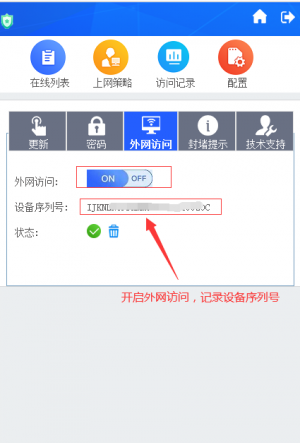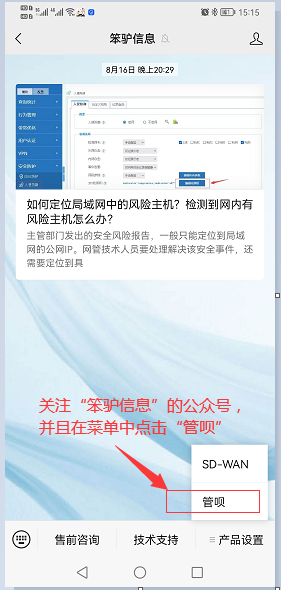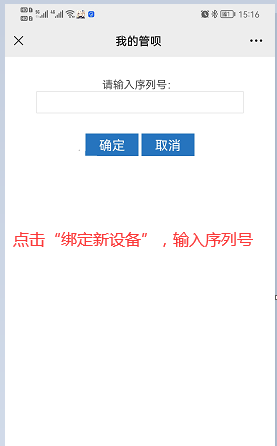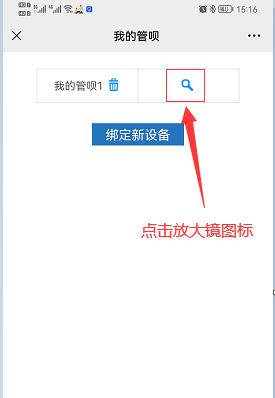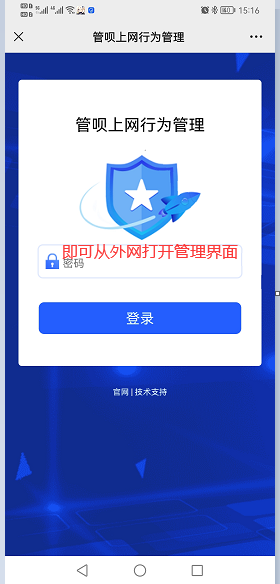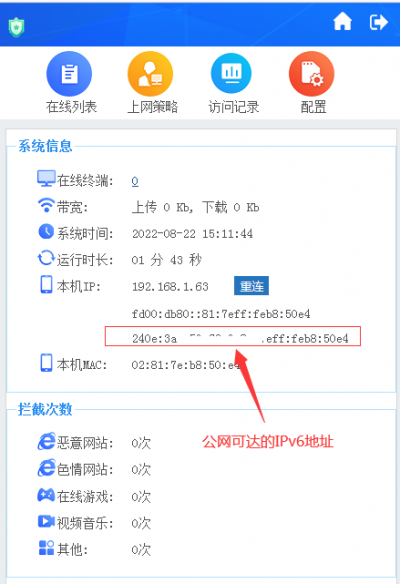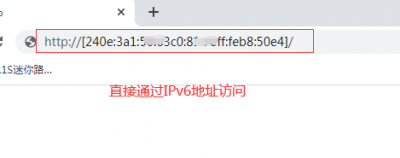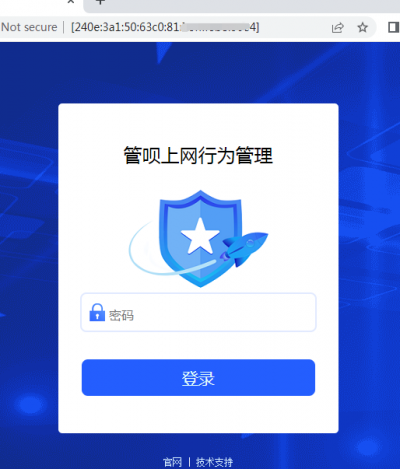“Remote”的版本间的差异
来自管呗家用上网行为管理器
(→通过管呗自带的外网访问) |
|||
| 第9行: | 第9行: | ||
如下图,在“配置”-“外网访问”中开启外网访问功能。 | 如下图,在“配置”-“外网访问”中开启外网访问功能。 | ||
| − | [[image:remote1.png| | + | [[image:remote1.png|300px]] |
== 关注笨驴信息的公众号 == | == 关注笨驴信息的公众号 == | ||
关注笨驴信息的公众号,点击“产品设置”中的“管呗”菜单。 | 关注笨驴信息的公众号,点击“产品设置”中的“管呗”菜单。 | ||
| − | [[image:remote2.png| | + | [[image:remote2.png|300px]] |
点击“绑定新设备”,输入管呗的序列号(可以在外网访问菜单中查看)。 | 点击“绑定新设备”,输入管呗的序列号(可以在外网访问菜单中查看)。 | ||
| − | [[image:remote3.png| | + | [[image:remote3.png|300px]] |
点击放大镜图标即可连接至绑定的管呗界面。 | 点击放大镜图标即可连接至绑定的管呗界面。 | ||
| − | [[image:remote4.png| | + | [[image:remote4.png|300px]] |
| − | [[image:remote5.png| | + | [[image:remote5.png|300px]] |
= 通过IPv6地址进行访问 = | = 通过IPv6地址进行访问 = | ||
2022年8月22日 (一) 16:35的最新版本
不在家的时候,家长也可以通过外网访问管呗界面,从而查看孩子在家中的上网行为。本文将介绍从外网访问管呗界面的两种方法。
1 通过管呗自带的外网访问
管呗自带的外网访问功能,可以通过我们的服务器进行转发,从而使家长可以从外网访问管呗界面。具体步骤如下:
1.1 开启外网访问功能
如下图,在“配置”-“外网访问”中开启外网访问功能。
1.2 关注笨驴信息的公众号
关注笨驴信息的公众号,点击“产品设置”中的“管呗”菜单。
点击“绑定新设备”,输入管呗的序列号(可以在外网访问菜单中查看)。
点击放大镜图标即可连接至绑定的管呗界面。
2 通过IPv6地址进行访问
如果运营商开启了IPv6,那么管呗可以自动获取IPv6地址。通过IPv6地址直接外网访问也可以。具体步骤如下图:
在浏览器中输入IPv6地址。